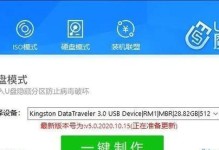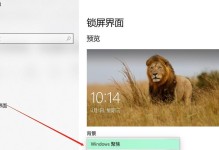在我们日常生活中,U盘是一种常见的外部存储设备,然而有时我们会遇到U盘不显示可移动磁盘的问题,给我们带来一定的困扰。本文将详细介绍如何解决这个问题,让您轻松应对U盘无法识别的情况。
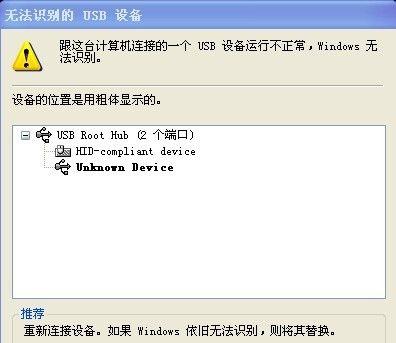
检查U盘是否连接稳定
确保U盘与电脑之间的连接稳固无误,尝试更换其他可用的USB接口,确保接口没有松动。
检查驱动程序是否正常安装
右键点击“我的电脑”,选择“管理”,进入“设备管理器”,查看U盘驱动程序是否正常安装并且没有出现黄色警告标志。

尝试更改驱动器字母
打开“计算机管理”,点击左侧“磁盘管理”,右键点击无法显示的U盘,选择“更改驱动器字母和路径”,更改为其他可用的字母。
使用磁盘管理工具修复分区表
打开“计算机管理”,点击左侧“磁盘管理”,找到无法显示的U盘,右键点击选择“属性”,在“工具”选项卡中选择“检查卷”,尝试修复分区表。
使用命令提示符修复U盘
按下Win+R键,输入“cmd”打开命令提示符窗口,输入“chkdskF:/f”(F为U盘对应的盘符),回车执行,系统将会自动检查并修复U盘中的错误。
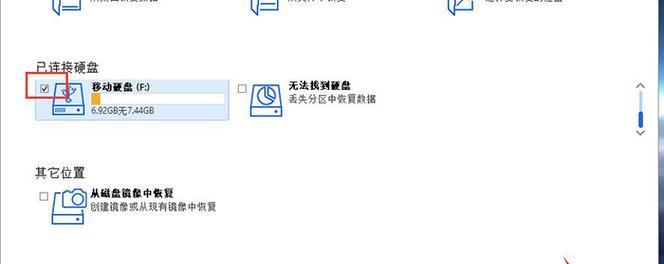
更新U盘驱动程序
在设备管理器中找到U盘驱动程序,右键点击选择“更新驱动程序”,选择自动搜索更新,让系统自动下载并安装最新的驱动程序。
检查U盘是否受损
尝试将U盘连接到其他电脑上,如果仍然无法显示可移动磁盘,很可能是U盘本身出现故障或受损。可以尝试使用数据恢复软件来解决这个问题。
重新格式化U盘
如果U盘中没有重要数据,可以尝试重新格式化U盘来解决无法显示可移动磁盘的问题。请注意,格式化会清除U盘中所有数据,请提前备份。
安装更新的操作系统
如果U盘在其他电脑上可以正常显示,但在当前电脑上无法识别,可能是操作系统版本较旧或不兼容的原因。尝试安装最新的操作系统更新以解决问题。
使用专业数据恢复工具
如果U盘中有重要数据且无法进行备份,可以尝试使用专业的数据恢复工具来解决无法显示可移动磁盘的问题,并尽快将数据复制到其他存储设备中。
清理U盘上的病毒
某些病毒会导致U盘无法正常显示,可以使用杀毒软件对U盘进行全盘扫描,清除病毒并修复受损的文件。
重启电脑
有时,简单地重新启动电脑就能解决U盘不显示可移动磁盘的问题,尝试重启电脑并重新插入U盘。
检查电脑USB口是否正常工作
插入其他可用的U盘或设备,检查电脑的USB口是否正常工作,如果其他设备也无法正常识别,可能是USB接口出现故障。
咨询专业技术支持
如果以上方法都无法解决U盘不显示可移动磁盘的问题,建议咨询专业的技术支持人员,他们可以提供更深入的故障排除和解决方案。
当U盘不显示可移动磁盘时,我们可以通过检查连接、驱动程序、分区表、U盘状态以及操作系统等方面来解决问题。如果以上方法都无效,可以尝试数据恢复或咨询专业技术支持。记住,及时备份重要数据可以避免数据丢失风险。